近日有一些小伙伴咨询小编AutoCAD2014怎么设置线型?下面就为大家带来了AutoCAD2014设置线型的方法,有需要的小伙伴可以来了解了解哦。
第一步:首先在桌面上打开AutoCAD2014软件,接着点击菜单栏中“格式”选项,点击“图层”(如图所示)。
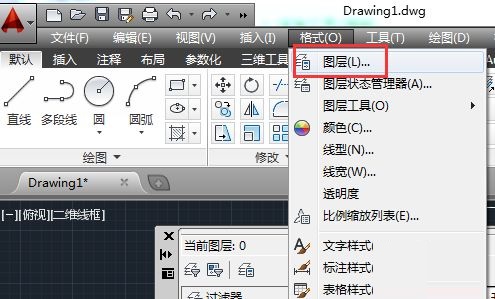
第二步:接着在打开的界面,如下图所示,选中“地面”图层,单击“Continuous”选项(如图所示)。
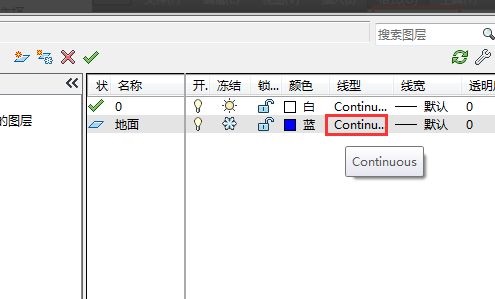
第三步:在打开的界面选择右下角的“加载”选项(如图所示)。
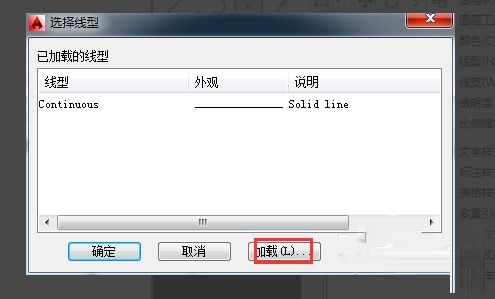
第四步:接着选择自己需要的“线性样式”(如图所示)。
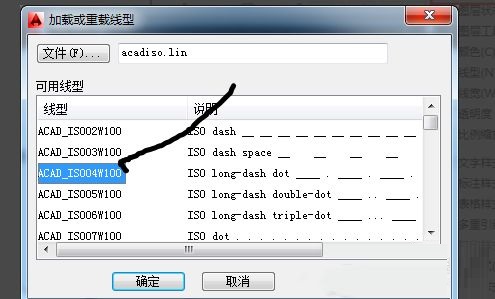
第五步:选择完之后,点击图中的“确定”选项(如图所示)。
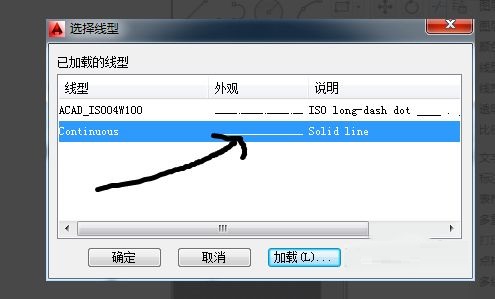
第六步:最后选择刚刚加载完的选项,点击“确定”即可(如图所示)。
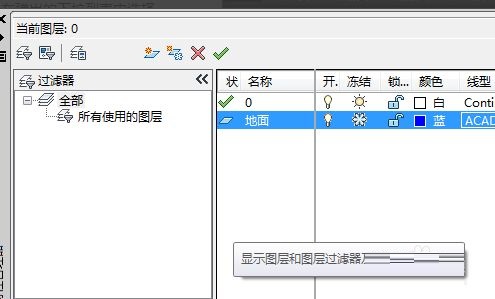
- 《艾尔登法环》游改电启动 《机械姬》导演持导筒
- 山田洋次执导!木村拓哉《东京出租车》首曝预告
- 《寻秦记》2025贺岁档上映!古天乐林峯穿越秦朝
- 《绝区零》2.0前瞻内容整理与兑换码一览 2.0前瞻直播兑换码分享
- 《炉石传说》灌注龙骑卡组分享
- 《幻想生活i转圈圈的龙和偷取时间的少女》新手游玩攻略 职业选择与练级方法分享
- 《幻想生活i》5月23日兑换码分享
- 《幻想生活i转圈圈的龙和偷取时间的少女》修改器及用法说明 风灵月影修改器下载
- 《绝区零》2.0版本菲林获取统计 绝区零2.0版本可以获取多少抽
- 《炉石传说》火龙灌注骑卡组推荐
- 《炉石传说》大德鲁伊爆牌术卡组分享
- 《胜利女神新的希望》新手愿望单角色推荐
- 《幻想生活i转圈圈的龙和偷取时间的少女》全神祠通关视频攻略
- 《炉石传说》5月23日补丁后高胜率卡组分享
- 《胜利女神新的希望》开荒角色配队攻略 胜利女神新的希望怎么配队
- 《幻想生活i转圈圈的龙和偷取时间的少女》黄金苹果获取方法 黄金苹果怎么获得
- 《鸣潮》浸梦海床索拉电影节活动结局攻略
- 《绝区零》自选常驻S级角色与音擎推荐 周年庆自选角色选择建议
- 《炉石传说》灌注茶壶牧卡组分享
- 《炉石传说》5.23补丁后无限火球牧卡组推荐
- 《幻想生活i转圈圈的龙和偷取时间的少女》全职业时之武器配方获取攻略
- 《胜利女神新的希望》迷失地区全收集视频攻略 迷失地区宝箱位置分享
- 《幻想生活i转圈圈的龙和偷取时间的少女》水之星晶位置分享 水之星晶在哪
- 《炉石传说》焚火林地星灵法卡组分享
- 《胜利女神新的希望》前哨基地设施作用与商店兑换指南
- 几何画板 mac版
- 中小学试题库信息管理系统
- 疯狂的美工京东装修软件
- 红周刊资讯终端
- Gigabyte技嘉GA-Z97X-SLI主板BIOS
- 好大夫在线
- Gigabyte技嘉GA-Z97N-WIFI主板BIOS
- Epson爱普生EPSON STYLUS CX5500 Windows 8/ 10 32位英文打印机驱动程序
- Epson爱普生EPSON STYLUS CX5500 Windows 8/ 10 64位英文打印机驱动程序
- Epson爱普生EPSON STYLUS CX5500 Mac OS 10.5 英文打印机驱动程序
- 师父女性外观进击的巨人女巨人MOD v2.25
- 原子之心steam版XGP版CE修改器 v2.73
- 霍格沃茨之遗清新少女感面部MOD v1.19
- 怪物猎人崛起曙光EBB健美感蓬松毛皮套MOD v3.59
- Brotato全角色危险5通关存档 v2.86
- 霍格沃茨之遗香蕉替换飞天扫帚MOD v2.34
- 师父女性外观赛博朋克2077毛衣MOD v2.14
- 沙尘与霓虹修改器 v10584258
- 原子之心增加库存和存储MOD v1.58
- 霍格沃茨之遗少女感妆容脸模MOD v1.59
- block graph
- blockhead
- block of flats
- block vote
- blog
- bloke
- blokeish
- blonde
- blood
- blood bank
- 会计信息系统实验教程 用友ERP-U8 V10.1版
- 网店建设与推广
- 黔东南山乡巨变·天柱县篇
- 南充统战工作纪实
- 归来诗草
- 海岛寻梦
- 厦门港航标历史文化
- 矮墙
- 民法典合同编通则适用与典型案例解读
- 寻找田小军
- [BT下载][幻梦情缘][全23集][WEB-MKV/1.31G][国语配音/中文字幕][1080P][H265][流媒体][BlackTV] 剧集 2023 大陆 剧情 打包
- [BT下载][幻梦情缘][全23集][WEB-MKV/2.92G][国语配音/中文字幕][4K-2160P][H265][流媒体][BlackTV] 剧集 2023 大陆 剧情 打包
- [BT下载][拜托了,男主别过来][全24集][WEB-MKV/1.07G][国语配音/中文字幕][1080P][H265][流媒体][BlackTV] 剧集 2023 大陆 喜剧 打包
- [BT下载][拜托了,男主别过来][全24集][WEB-MKV/2.44G][国语配音/中文字幕][4K-2160P][H265][流媒体][BlackTV] 剧集 2023 大陆 喜剧 打包
- [BT下载][春日浓情][全18集][WEB-MKV/0.95G][国语配音/中文字幕][1080P][H265][流媒体][BlackTV] 剧集 2024 大陆 剧情 打包
- [BT下载][春日浓情][全18集][WEB-MKV/3.39G][国语配音/中文字幕][4K-2160P][H265][流媒体][BlackTV] 剧集 2024 大陆 剧情 打包
- [BT下载][永安梦][第01-04集][WEB-MKV/3.10G][国语配音/中文字幕][4K-2160P][H265][流媒体][BlackTV] 剧集 2024 大陆 剧情 连载
- [BT下载][满目皆琳琅][全24集][WEB-MKV/2.69G][国语配音/中文字幕][4K-2160P][H265][流媒体][ZeroTV] 剧集 2024 大陆 剧情 打包
- [BT下载][烟火人家][第29-32集][WEB-MKV/2.28G][国语配音/中文字幕][4K-2160P][H265][流媒体][BlackTV] 剧集 2024 大陆 剧情 连载
- [BT下载][爱你·不能说的秘密][全20集][WEB-MKV/0.95G][国语配音/中文字幕][1080P][H265][流媒体][BlackTV] 剧集 2023 大陆 剧情 打包